Facebook Dark Mode – Sebuah Facebook Baru Dengan Tampilan Segar Nyaman Untuk Mata Anda
Diterbitkan: 2022-02-13Apakah Anda tidak sabar menunggu opsi mode gelap di Facebook Anda? Dan apakah Anda ingin tahu cara mengaktifkan Mode Gelap Facebook ? Kemudian Anda harus beralih ke Facebook Baru untuk mendapatkan opsi mode gelap dan tampilan baru untuk Facebook Anda.
Sekarang baca saja artikel ini untuk mempelajari cara mengaktifkan mode gelap Facebook di perangkat Anda seperti PC, Android, iPhone, dan iPod. Dan Anda juga dapat mempelajari cara beralih ke situs desktop Facebook Baru untuk mendapatkan fitur mode gelap untuk situs desktop Facebook Anda.
Daftar isi
Apa itu Mode Gelap?
Mode Gelap atau Mode Malam atau Tema Gelap tidak lain adalah cahaya pada skema warna gelap.
Ini adalah mode tambahan pada perangkat Anda yang mengubah layar perangkat Anda menjadi gelap kapan pun Anda mau.
Dalam mode gelap, layar perangkat Anda memancarkan lebih sedikit cahaya untuk mempertahankan rasio kontras warna minimum yang diperlukan agar mudah dibaca.
Selain itu, mata Anda akan nyaman membaca teks dengan latar belakang gelap pada malam hari atau di lingkungan dengan cahaya redup.
- Terkait: Cara Mengaktifkan mode gelap Google Chrome
Apa itu Mode Gelap Facebook?
Jejaring Sosial di Facebook Anda dengan latar belakang gelap dengan skema warna terbalik disebut mode gelap Facebook.
Saat ini Facebook sudah mulai mendesain situs desktopnya untuk mode gelap. Dan sekarang menawarkan fitur mode gelap hanya untuk pengguna situs desktop. Tetapi Anda harus Beralih ke Facebook Baru untuk mendapatkan opsi mode gelap di halaman desktop Facebook Anda.
Situs desktop Facebook yang baru benar-benar menakjubkan dan bagus untuk dilihat karena menawarkan opsi mode gelap, waktu muat lebih cepat untuk mengejar apa pun, font yang lebih besar, dan tata letak yang disederhanakan untuk menemukan sesuatu dengan mudah.
Di sisi lain, Aplikasi Android Facebook tidak memiliki fitur Mode Gelap secara resmi. Tetapi fitur mode gelap Facebook hanya tersedia untuk penguji beta Facebook. Namun, program pengujian aplikasi Facebook sudah penuh dan tidak menerima peserta lagi. Jadi, Anda mungkin tidak memiliki kesempatan untuk bergabung dengan program pengujian beta Aplikasi Android Facebook.
Dan tidak ada informasi tentang opsi mode gelap di Aplikasi iOS Facebook. Namun tak lama lagi opsi dark mode akan segera hadir untuk pengguna Facebook iOS dan Android Apps.
Namun, Anda dapat mengalami fitur mode gelap di Facebook Anda dengan menggunakan browser Chrome di perangkat Android dan iOS Anda. Untuk, rincian lebih lanjut, pergi melalui bagian berikut dalam artikel ini.
Mode Gelap: Sejarah Singkat
Banyak perusahaan seluler di seluruh dunia lebih memilih layar OLED untuk Smartphone. Karena layar OLED memiliki keunggulan luar biasa seperti:
Mengkonsumsi lebih sedikit daya dengan latar belakang gelap.
Dan itu memancarkan lebih sedikit cahaya di latar belakang gelap.
Oleh karena itu, masa pakai baterai ponsel cerdas meningkat dalam mode gelap. Itu sebabnya setiap produsen smartphone lebih memilih layar OLED untuk smartphone.
Sebagai yang pertama, Microsoft telah merilis Windows Phone 7 dengan latar belakang gelap.
Berikutnya, pada November 2018, Google telah membuktikan bahwa Mode Gelap di perangkat Android menghemat baterai.
Selanjutnya pada Desember 2018, Samsung telah memperkenalkan One UI Android Devices dengan fitur dark mode.
Selanjutnya pada Juni 2019, Apple sudah mulai memasukkan fitur dark mode di aplikasi aslinya.
Saat ini, setiap smartphone dan perangkat desktop hadir dengan fitur mode gelap.
Mengapa semua orang lebih memilih Mode Gelap Facebook?
Pada malam hari atau di lingkungan dengan cahaya redup, membaca teks dengan latar belakang gelap akan membuat mata Anda nyaman.
Selama mode gelap Facebook, layar perangkat Anda seperti OLED mengkonsumsi lebih sedikit daya. Jadi, Mode Gelap Facebook menghemat masa pakai baterai perangkat Anda.
Banyak orang di seluruh dunia menggunakan Facebook di malam hari. Jadi, untuk memberikan perlindungan pada mata mereka, sebagian besar orang sekarang menggunakan mode gelap Facebook di perangkat mereka pada malam hari.
Apa Kelebihan dan Kekurangan Mode Gelap Facebook?
Kelebihan Mode Gelap Facebook:
- Kelelahan mata Mengurangi:
- Lebih sehat dan nyaman bagi mata Anda untuk membaca teks dengan latar belakang gelap di malam hari atau di lingkungan dengan cahaya redup.
- Jadi ketegangan pada mata Anda berkurang jika Anda menggunakan latar belakang gelap pada perangkat Anda di malam hari.
- Hemat Energi Lebih Dari Tiga Kali:
- Dibandingkan dengan mode latar belakang putih, layar OLED perangkat Anda mengonsumsi lebih dari tiga kali lebih sedikit daya dalam mode latar belakang gelap.
- Menghemat Masa Pakai Baterai :
- Selama mode gelap, karena layar OLED perangkat Anda mengonsumsi daya tiga kali lebih sedikit, masa pakai baterai perangkat Anda meningkat.
Kekurangan Mode Gelap Facebook:
- Saat ini, Facebook menawarkan opsi mode gelap hanya untuk pengguna situs desktop. Dan itu tidak menawarkan opsi mode gelap untuk Aplikasi Android dan iOS-nya. Jadi, Anda tidak dapat mengaktifkan mode gelap di Aplikasi Facebook di perangkat Android atau iOS Anda.
- Selama mode gelap Facebook, Anda tidak dapat melihat beberapa teks berwarna, gambar GIF dan PNG dengan jelas.
- Mode gelap Facebook tidak disarankan atau tidak nyaman digunakan di siang hari.
Anda Mungkin Menyukai: Cara Menyematkan Video Youtube di Postingan Facebook
Bagaimana Mengaktifkan Mode Gelap Facebook?
Miliaran pengguna di seluruh dunia telah menunggu fitur mode gelap di FacebookApp. Jadi, Facebook telah memulai pekerjaannya untuk memasukkan opsi mode gelap di situs desktopnya, Aplikasi Android, dan iOS. Namun saat ini, Facebook menawarkan opsi mode gelap hanya untuk pengguna situs desktop. Dan pengguna ini harus beralih ke Facebook Baru untuk mendapatkan opsi mode gelap di situs desktop Facebook mereka.
Di sisi lain, fitur mode gelap Aplikasi Android Facebook tersedia dan terbatas hanya untuk penguji beta Facebook. Tapi beta ini sudah penuh sekarang. Jadi, Anda mungkin memiliki sedikit atau tidak ada kesempatan untuk bergabung. Tapi tidak perlu khawatir sekarang. Karena sebentar lagi opsi dark mode sudah tersedia untuk semua pengguna Facebook Android dan iOS Apps. Namun, untuk saat ini, Anda dapat mengalami fitur mode gelap di Facebook Anda dengan menggunakan Google Chrome di perangkat Android dan iOS Anda.
Sekarang mari kita lihat cara mengaktifkan mode gelap Facebook di semua perangkat Anda seperti PC, Android, iPhone, dan iPod.
1. Cara Mengaktifkan Mode Gelap Facebook di Perangkat Desktop
Video tutorial:
Tonton tutorial singkat 1 menit ini untuk mempelajari cara mengaktifkan mode gelap di Facebook. Namun, Anda bebas untuk melewati video dan melanjutkan setelahnya.
Bagian ini akan memberi tahu Anda Cara mengaktifkan mode gelap Facebook di desktop.
Total Waktu: 3 menit
Langkah1: Buka Facebook
Buka browser Chrome di perangkat desktop Anda. Dan buka situs web Facebook dan masuk.
Langkah2: Beralih ke Facebook Baru
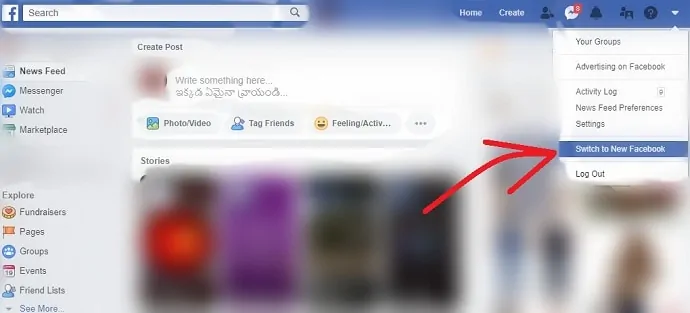
Selanjutnya, di sudut kanan atas halaman web Facebook Anda, klik ikon Akun . Selanjutnya, Anda dapat melihat opsi Beralih ke Facebook Baru . Kemudian klik di atasnya. Dan lanjutkan ke langkah6.
Langkah 3: Facebook Baru
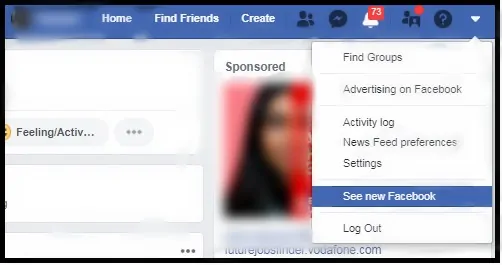
Jika Anda tidak menemukan opsi Beralih ke Facebook Baru , Anda dapat melihat opsi Lihat Facebook Baru , setelah mengklik ikon Akun .
Langkah4: Bergabunglah dengan Daftar Tunggu
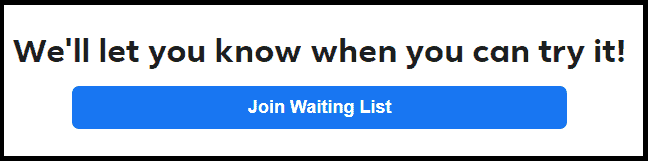
Selanjutnya, Anda dapat melihat gambar dan fitur Facebook Baru. Kemudian gulir ke bawah untuk melihat tombol Gabung Daftar Tunggu . Klik tombol Gabung Daftar Tunggu . Kemudian tombol Bergabung segera ditampilkan.

Langkah 5: Tunggu Facebook untuk menyetujui
Selanjutnya, Anda harus menunggu beberapa jam sampai Anda mendapatkan persetujuan dari Facebook. Setelah Facebook menyetujui Anda bergabung, Anda dapat melihat opsi Beralih ke Facebook Baru di halaman situs desktop Facebook Anda. Jadi, sering-seringlah memeriksa opsi Beralih ke Facebook Baru di halaman situs desktop Facebook Anda. Misalkan, opsi Beralih ke Facebook Baru disertakan di halaman situs desktop Facebook Anda. Kemudian klik di atasnya.
Langkah6: Klik tombol Berikutnya
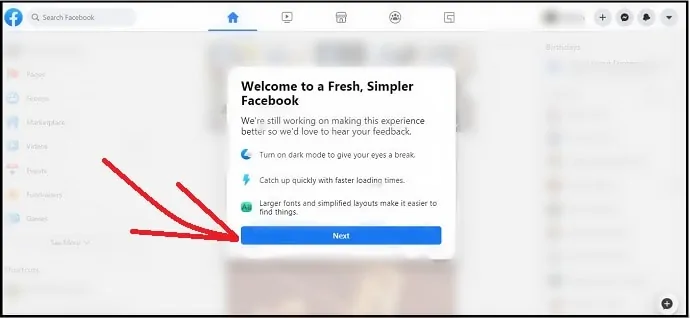
Selanjutnya, muncul pesan selamat datang. Kemudian klik tombol Next di bawahnya.
Langkah7: Pilih opsi Gelap
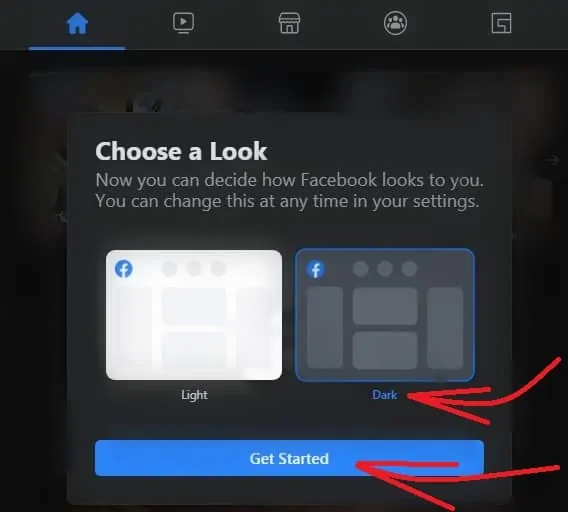
Selanjutnya, Anda dapat melihat dua opsi: Terang dan Gelap. Klik pada Gelap dan kemudian pada tombol Mulai .
Langkah8: Aktifkan atau Nonaktifkan sakelar sakelar Mode Gelap
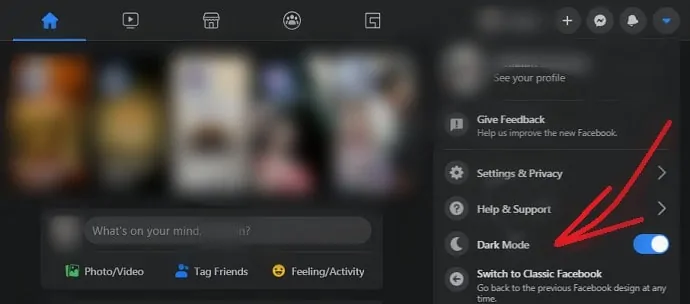
Wow! Halaman web Facebook Anda sekarang dibuka kembali dalam mode gelap dengan tampilan baru. Selanjutnya, di sudut kanan atas halaman web Facebook Anda, klik ikon Akun . Kemudian Anda dapat melihat opsi baru favorit Anda Mode Gelap .
Gunakan sakelar sakelar Mode Gelap ini untuk MATI dan MENGAKTIFKAN Mode Gelap di halaman web Facebook Anda.
Itu dia! Anda sekarang telah mengaktifkan mode gelap di halaman web Facebook Anda dengan beralih ke Facebook Baru.
Gambar Halaman Web Situs Desktop Facebook dalam Mode Gelap
Sekarang mari kita lihat bagaimana tampilan Halaman Web Facebook Anda dalam mode gelap. Pada awalnya, lihat halaman beranda, bagaimana tampilannya dalam mode gelap.
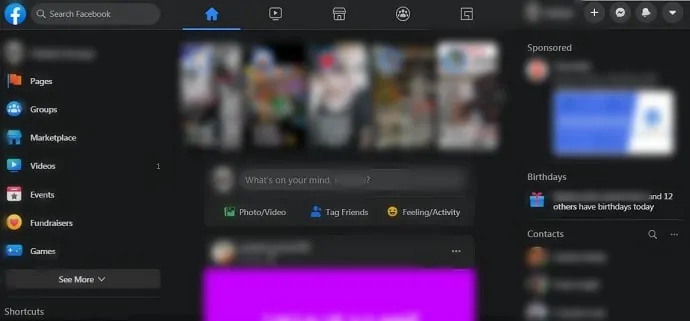
Sekarang mari kita lihat bagaimana halaman web profil Facebook Anda terlihat dalam mode gelap.
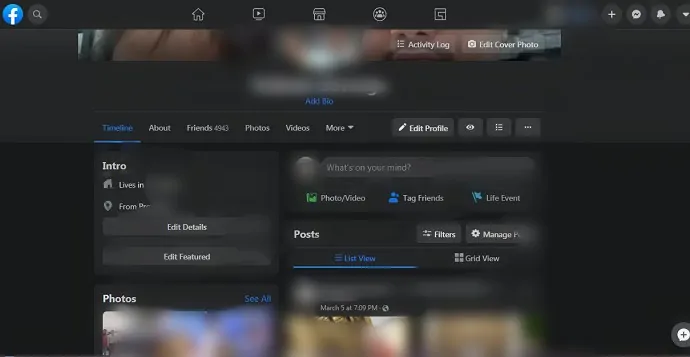
Seperti tampilan baru yang datang ke semua halaman web Facebook Anda dalam mode gelap. Selanjutnya, Anda dapat melihat semua simbol, tombol, opsi, teks, dan lainnya dalam warna putih pada latar belakang gelap.
- Baca Ini: 2 Cara Membuat album di Facebook
2. Cara Mengaktifkan Mode Gelap Facebook di Perangkat Android
Saat ini, Facebook tidak menawarkan opsi mode gelap untuk Aplikasi Android-nya. Tetapi fitur mode gelap tersedia dan terbatas pada penguji beta Facebook saja. Jadi, Anda harus bergabung dengan program pengujian aplikasi Facebook, untuk mendapatkan opsi mode gelap di Aplikasi Android Facebook Anda. Namun saat ini, program pengujian aplikasi Facebook sudah penuh dan tidak menerima penguji lagi.
Namun, Anda dapat mengikuti langkah-langkah di bawah ini untuk sering memeriksa, apakah ada peluang bagi Anda untuk bergabung dengan program pengujian aplikasi Facebook.
Langkah1: Buka halaman Facebook Android Beta App di browser Anda seperti Chrome.
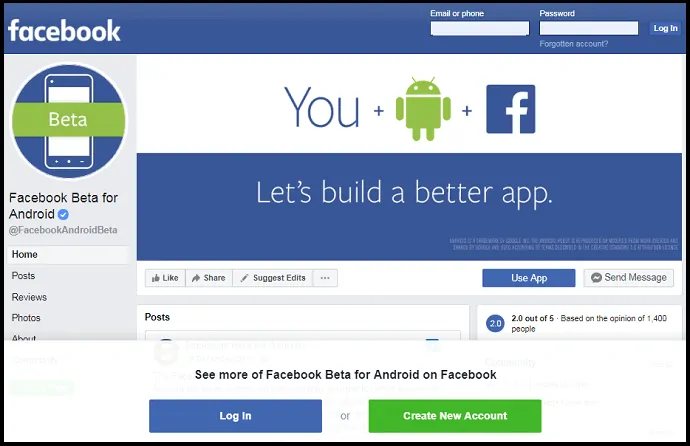
Langkah2: Selanjutnya, masuk dengan ID dan Kata Sandi Facebook Anda.
Langkah3: Selanjutnya, klik tombol Gunakan Aplikasi .
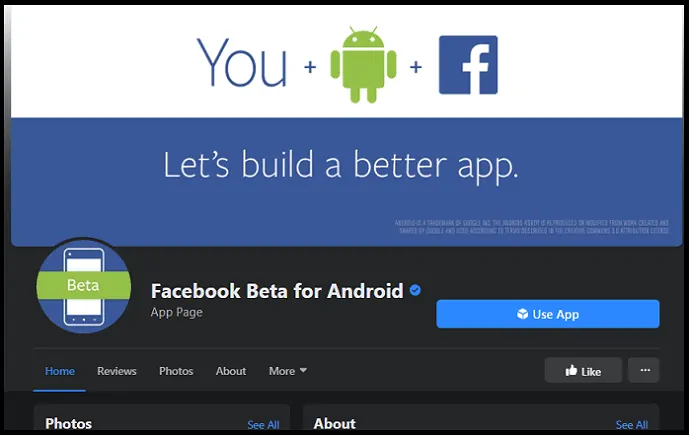
Langkah4: Selanjutnya, jika Anda cukup beruntung, maka pesan undangan ditampilkan di layar yang mengundang Anda untuk menguji program aplikasinya. Jika tidak, halaman berikut akan terbuka dengan pesan bahwa program pengujian aplikasi Facebook sudah penuh dan tidak menerima peserta lagi.
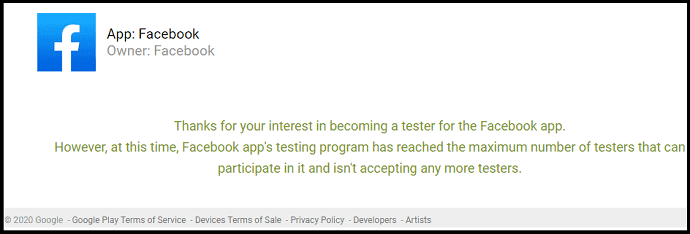
Namun, untuk saat ini, di perangkat Android Anda, Anda dapat mengalami fitur mode gelap di Facebook Anda, dengan menggunakan Google Chrome. Untuk detailnya, ikuti langkah-langkah berikut.
- Buka browser Google Chrome di perangkat Android Anda.
- Selanjutnya, pada bilah alamat, ketik Chrome://flags dan cari.
- Selanjutnya, ketik Gelap di bilah bendera pencarian.
- Selanjutnya, aktifkan opsi berikut dari Default ke Enabled .
- Paksa Mode Gelap untuk Konten Web.
- Gelapkan kotak centang situs web dalam pengaturan tema.
- Selanjutnya, klik tombol Luncurkan Ulang .
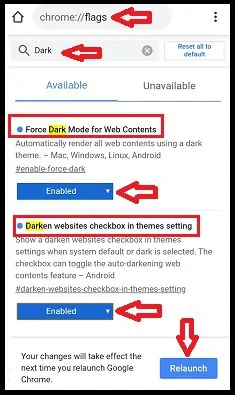
- Selanjutnya, di sisi kanan atas chrome Anda, klik simbol opsi lainnya (Tiga Titik Vertikal).
- Selanjutnya, klik Pengaturan dan kemudian Tema .
- Selanjutnya, pilih opsi Gelap . Dan kemudian opsi Gelapkan situs web .
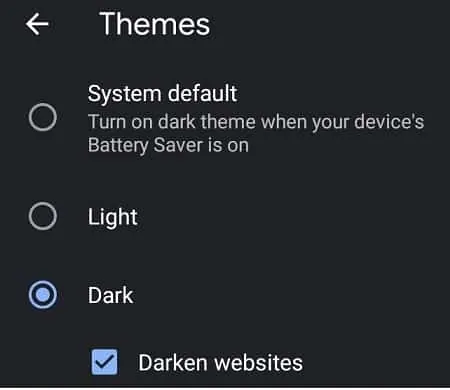
- Selanjutnya, chrome Anda memasuki mode gelap.
- Selanjutnya, jika Anda membuka situs web Facebook dan masuk di chrome. Kemudian mode gelap diaktifkan untuk halaman web Facebook Anda juga.
Itu dia! Anda sekarang telah mengalami fitur mode gelap di Facebook Anda dengan menggunakan browser Chrome di perangkat Android Anda.
3. Cara Mengaktifkan Facebook DarkMode di perangkat iPhone dan iPad
Saat ini, Facebook tidak menawarkan fitur mode gelap untuk Aplikasi iOS-nya juga.
Namun, di perangkat iOS Anda, Anda dapat mengalami fitur mode gelap di Facebook Anda dengan menggunakan Google Chrome. Untuk detailnya, ikuti langkah-langkah berikut.
- Pastikan perangkat iPhone atau iPad Anda diperbarui dengan iOS 13 atau versi yang lebih tinggi.
- Selanjutnya, di perangkat iPhone atau iPad Anda, navigasikan ke Pengaturan lalu Tampilan & Kecerahan .
- Selanjutnya, pilih Gelap .
- Kemudian perangkat iOS Anda memasuki mode gelap.
- Selanjutnya, jika Anda membuka browser chrome di perangkat iOS Anda, maka secara otomatis masuk ke mode gelap.
- Selanjutnya, jika Anda membuka situs web Facebook dan masuk di chrome. Kemudian mode gelap diaktifkan untuk halaman web Facebook Anda juga.
Itu dia! Anda sekarang telah mengalami fitur mode gelap di Facebook Anda dengan menggunakan browser Chrome di perangkat iPhone atau iPad Anda.
Pikiran Terakhir tentang Mode Gelap Facebook
Sekarang Anda telah memperoleh pengetahuan lengkap tentang cara mengaktifkan mode gelap Facebook di perangkat PC, Android, iPhone, dan iPad.
Saat ini, Facebook menawarkan opsi mode gelap di Facebook Baru untuk pengguna situs desktopnya. Jadi, Anda dapat beralih ke Facebook Baru untuk mendapatkan tampilan gelap dan baru ke halaman situs desktop Facebook Anda. Mode gelap di situs desktop Facebook Baru Anda pasti memberikan tampilan yang bagus dan baru. Karena:
- Ini memberikan istirahat bagi mata Anda dari ketegangan dengan menampilkan teks, ikon, opsi, simbol, tombol dalam warna putih pada latar belakang gelap.
- Ini menawarkan font besar dan tata letak sederhana sehingga Anda dapat menemukan hal-hal yang Anda cintai dengan cepat.
- Di Facebook baru, Tombol baru ditambahkan di bagian atas Halaman Web Facebook seperti Beranda, Video, Marketplace, Grup, dan Permainan sehingga Anda dapat beralih ke siapa saja dengan cepat seperti yang Anda lakukan di aplikasi Facebook Android dan iOS Anda.
Di sisi lain, meskipun Facebook tidak menawarkan fitur mode gelap untuk Aplikasi Android dan iOS, Anda dapat mengalami fitur mode gelap di Aplikasi Facebook Android dan iOS Anda dengan menggunakan Google Chrome. Namun, Facebook akan segera menyertakan fitur Mode Gelap di Aplikasi Android dan iOS-nya.
- Baca Selanjutnya: Bagaimana cara memblokir seseorang di Facebook Messenger?
- 2 Cara Menghapus Pesan Facebook (Di PC/Android)
Saya percaya bahwa artikel ini pasti dapat membantu Anda mengaktifkan mode gelap Facebook di perangkat apa pun seperti PC, Android, iPhone, dan iPad. Selanjutnya, Anda dapat mempelajari cara beralih ke Facebook Baru untuk mendapatkan lebih banyak fitur untuk halaman web desktop Facebook Anda seperti Mode Gelap, dan banyak lagi. Jika Anda menyukai artikel ini, silakan bagikan dan ikuti apa yang diinginkan di Facebook, Twitter, dan YouTube untuk kiat lainnya.
Mode Gelap Facebook: FAQ
Apakah Facebook memiliki mode gelap?
Ya. Saat ini, Facebook menawarkan opsi mode gelap di Facebook Baru untuk pengguna situs desktop saja. Tetapi itu tidak menawarkan opsi mode gelap untuk pengguna Aplikasi Android dan iOS-nya.
Bagaimana cara mengaktifkan mode gelap di Facebook?
Buka situs desktop Facebook Anda dan masuk. Kemudian klik ikon Akun di sudut kanan atas halaman web. Selanjutnya, klik Beralih ke Facebook Baru . Dan ikuti beberapa langkah sederhana untuk mengaktifkan mode gelap di halaman web desktop Facebook Anda. Untuk detail lebih lanjut, baca artikel ini sekali.
Apakah Facebook memiliki iPhone mode gelap?
Tidak. Aplikasi Facebook tidak memiliki fitur mode gelap. Tapi akan segera datang.
Apa itu mode gelap FB?
Jejaring Sosial di Facebook Anda dengan latar belakang gelap dengan warna putih atau teks warna terbalik disebut mode gelap Facebook.
